Vai zinājāt, ka varat spēlēt PSP spēles savā Android ierīcē? Pareizi! Izmantojot emulatoru, jūsu Android viedtālrunis var nevainojami palaist PSP spēles, līdzīgi kā galddatoru Android emulatoriem.
Viena no populārākajām PSP emulatora izvēlēm ir PPSSPP, kas izceļas kā vadošā PSP emulatora lietotne, kas pieejama Google Play veikalā. Iedziļināsimies PPSSPP PSP emulatora funkcijās, kas īpaši izstrādātas operētājsistēmai Android.
Mēs esam izveidojuši sarakstu ar optimālajiem PPSSPP iestatījumiem, kas var uzlabot jūsu spēļu pieredzi, atrisinot tādas problēmas kā lēna spēle, grafiskie traucējumi un kadru ātruma samazināšanās, izmantojot PPSSPP emulatoru.
PPSSPP – PSP emulators
Lai izbaudītu PSP spēles savā Android ierīcē, jums būs jālejupielādē un jāinstalē PPSSPP emulators. Šī lietojumprogramma ir visefektīvākais PSP emulators Google Play veikalā, kas spēj emulēt PSP spēles Android ierīcēs, un tā palaiž spēles paredzētajā ātrumā.
Kā lietot PPSSPP operētājsistēmā Android?
PPSSPP iestatīšana Android ierīcē ir vienkārša. Sāciet, lejupielādējot lietotni PPSSPP un instalējot to. Kad tas ir gatavs, palaidiet lietotni un atrodiet ISO failu sadaļā Spēle .
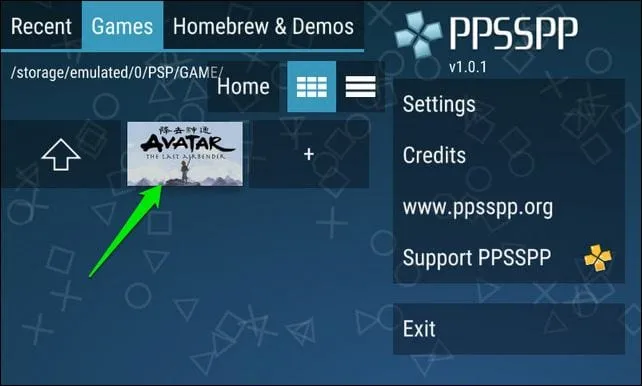
Izmantojot PPSSPP emulatoru, varat spēlēt jebkuru spēli; tomēr pārliecinieties, ka ierīce ir aprīkota ar pietiekamu operatīvo atmiņu un spēcīgu procesoru, lai nodrošinātu optimālu pieredzi.
Turklāt PPSSPP emulators piedāvā iespēju modificēt grafiku, vadīklas, skaņas un dažādus citus iestatījumus, ievērojami uzlabojot jūsu spēļu piedzīvojumu. Tālāk ir norādīti daži ieteicamie PPSSPP iestatījumi Android sīkrīkiem.
Apskatiet populārākās PPSSPP konfigurācijas savā Android ierīcē.
1. Pārslēgt grafikas aizmugursistēmu uz Vulkan
Lai sasniegtu vislabāko veiktspēju no PPSSPP grafikas iestatījumiem , aizmugursistēmas opcija jāmaina no OpenGL uz Vulkan.
Pēc tam dodieties uz Framework Control un atspējojiet kadru izlaišanas opciju.
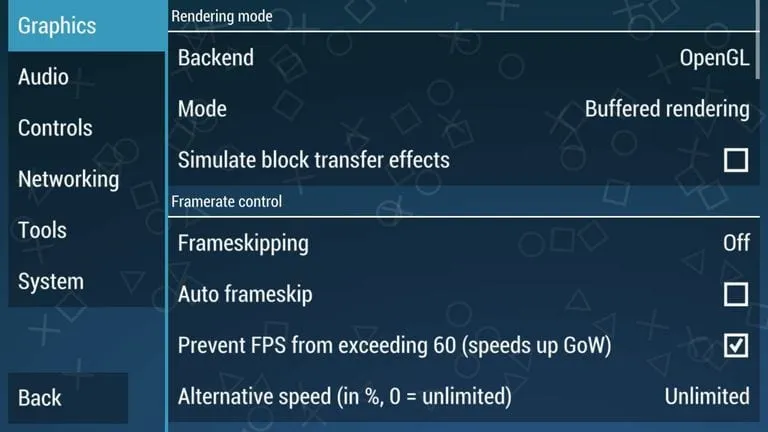
2. Konfigurējiet pēcapstrādes ēnotājus dabiskām krāsām
Vēl viena lieliska grafikas optimizācija ātrākai veiktspējai ir pēcapstrādes ēnotāju pielāgošana dabiskajām krāsām.
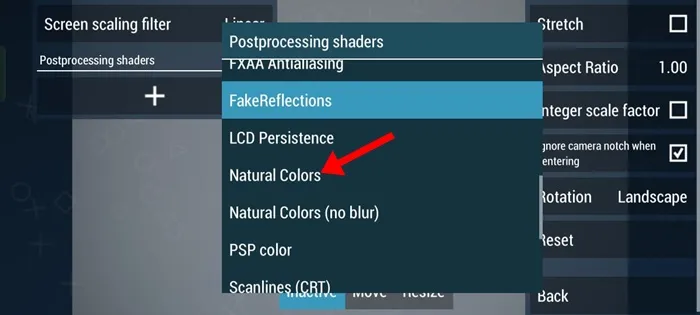
Lai to paveiktu, dodieties uz Grafika > Displeja izkārtojums un efekti > Pēcapstrādes ēnotāji (+) un atlasiet Dabiskās krāsas.
3. Displeja izkārtojuma redaktorā aktivizējiet Stretch
Lai iegūtu patiesi autentisku PSP spēļu pieredzi savā Android ierīcē, displeja izkārtojuma redaktorā ir ieteicams iespējot stiepšanos.
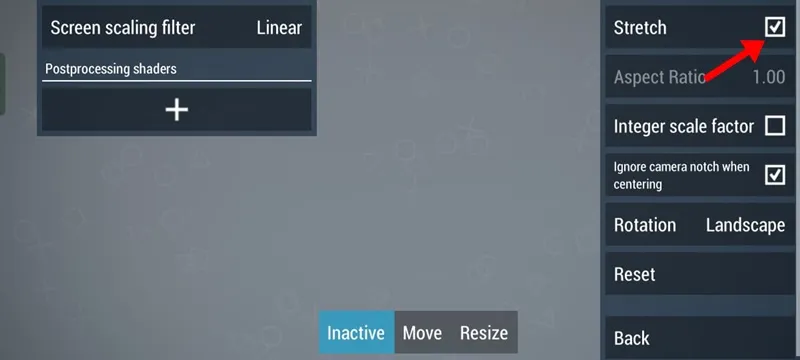
Lai iespējotu stiepšanu, dodieties uz Grafika > Displeja izkārtojums un efekti > Pēcapstrādes ēnotāji (+) un atzīmējiet izvēles rūtiņu Izstiept.
4. Ieslēdziet Lazy Texture Scaling
Lazy Texture Scaling aktivizēšana ļauj palielināt tekstūras mērogošanu, vienlaikus renderējot PSP spēles, pārsniedzot to sākotnējo izšķirtspēju. Ir ieteicams iespējot arī šo grafikas funkciju.
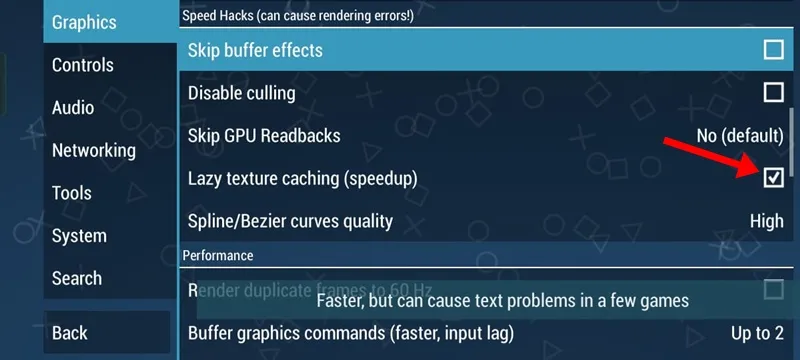
Piekļūstiet grafikas iestatījumiem un atzīmējiet opciju Lazy texture caching (paātrinājums).
5. Noregulējiet Spline/Bezier līkņu kvalitāti uz Low
Pēc noklusējuma iestatījums Spline/Bezier Curves programmā PPSSPP ir iestatīts uz augstu, taču, pārslēdzot to uz Low, var uzlabot veiktspēju. Lūk, kā to izdarīt.
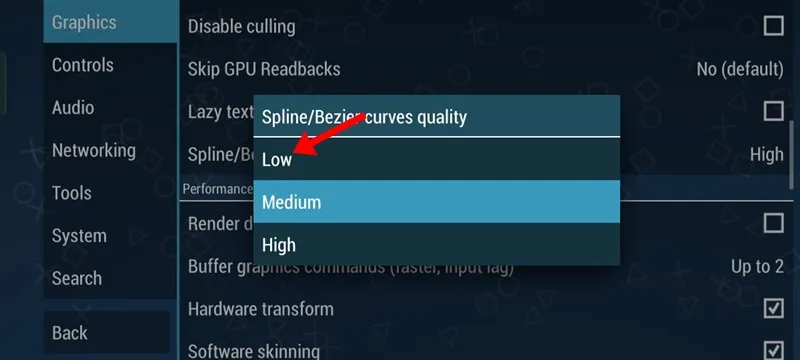
Atveriet PPSSPP iestatījumus, dodieties uz Graphics un pieskarieties Spline/Bezier līkņu kvalitātes opcijai, lai atlasītu Low.
6. Iestatiet Upscale Level uz Auto
Vairāki Reddit lietotāji ir atklājuši, ka iestatījums Auto upscale līmenim ir izdevīgs, tāpēc ir vērts mēģināt.
Dodieties uz grafikas iestatījumiem, tekstūras mērogošanas sadaļā atlasiet Upscale level un iestatiet to uz Auto.
7. Konfigurējiet alternatīvo ātrumu uz Unlimited
Pēc tam atspējojiet automātisko kadru izlaišanu un iespējojiet opciju “Novērst FPS izlaišanu 60′” . Pēc tam iestatiet alternatīvo ātrumu uz Neierobežots.
Tagad dodieties uz veiktspējas iestatījumiem, kur jums jāpārbauda gan 2x renderēšanas izšķirtspēja, gan 1x renderēšanas izšķirtspēja, lai redzētu, kura jūsu ierīcē darbojas labāk.
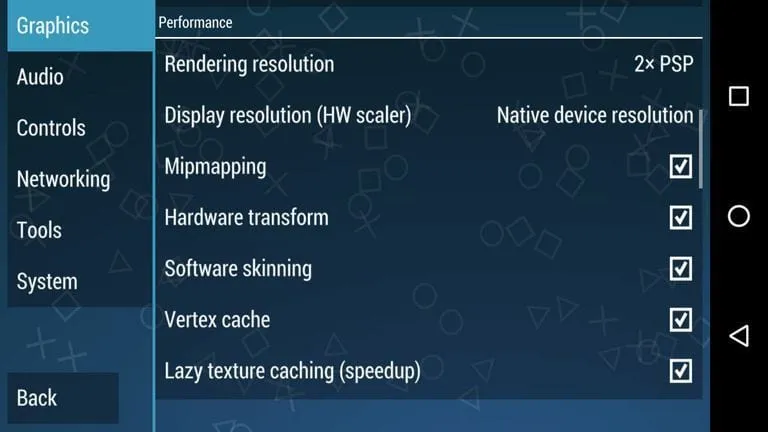
Veiktspējas iestatījumos noteikti iespējojiet aparatūras pārveidošanu, programmatūras nodīrāšanu, Mipmapping, Lazy texture caching un Vertex Cache.
8. Aktivizējiet Deposterize
Funkcija Deposterize palīdz mazināt nelielas tekstūras problēmas, un tās iespējošana var uzlabot jūsu emulācijas pieredzi.
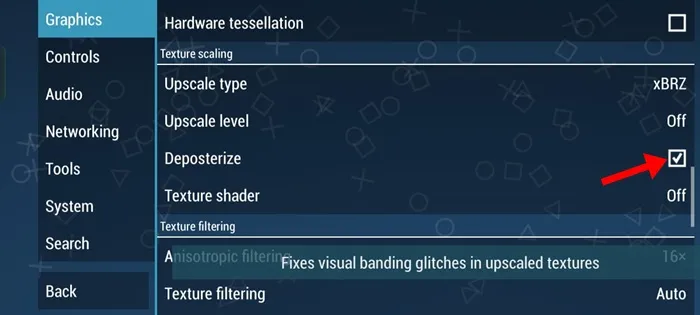
Dodieties uz grafikas iestatījumiem un sadaļā Tekstūras mērogošana iespējojiet Deposterize .
9. Pielāgojiet tekstūras filtrēšanu uz Lineārs
Tekstūras filtrēšanas pārslēgšana uz lineāru var nodrošināt vienmērīgāku vizuālo attēlu lēnu un nemanāmu kustību laikā. Lai gan ir ieteicams eksperimentēt ar tekstūras filtrēšanas iestatījumiem, ieteicams sākt ar Lineāro.
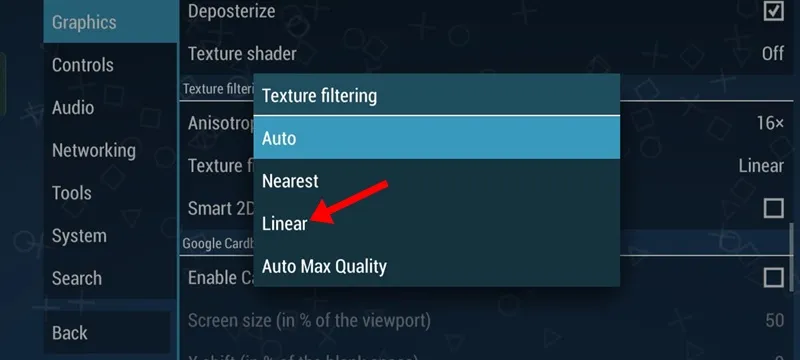
Pārejiet uz grafikas iestatījumiem un ritiniet uz leju līdz sadaļai Tekstūras filtrēšana. Pieskarieties Tekstūras filtrēšanai un izvēlieties Lineārs.
10. Optimālie audio iestatījumi PPSSPP
Papildus grafikai var veikt nelielas audio iestatījumu korekcijas. Tomēr mēs iesakām spēles laikā atspējot audio, lai izvairītos no iespējamas kadru ātruma samazināšanās.
11. Ieteicamie izstrādātāja iestatījumi
PPSSPP piedāvā arī vairākas izstrādātāju iespējas. Piemēram, atlasot Dynarec (JIT) sadaļā CPU Core, var uzlabot dažādu spēļu veiktspēju.
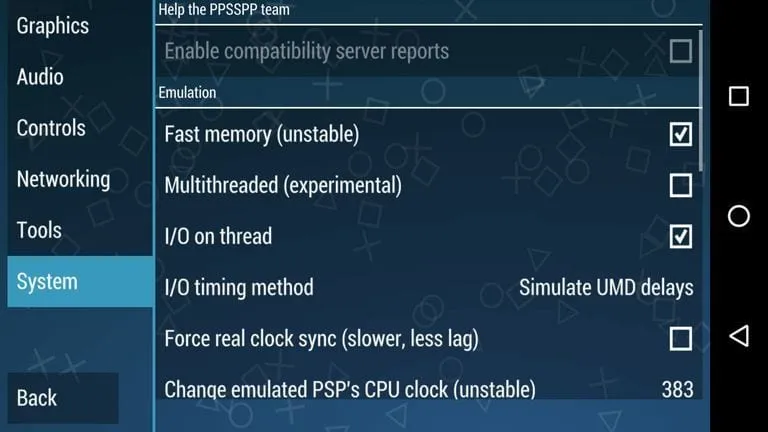
Pēc šo iestatījumu pielāgošanas ielādējiet spēli un izbaudiet uzlabotu spēļu pieredzi. Ja šis raksts bija noderīgs, lūdzu, dalieties tajā ar saviem draugiem. Paziņojiet mums komentāros, ja jums ir kādi citi PPSSPP padomi!
Atbildēt